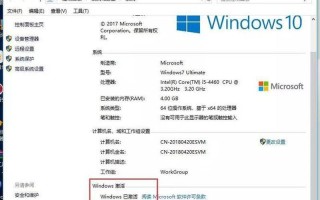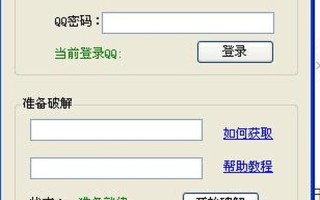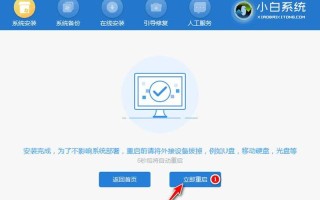桌面快捷方式是我们日常使用电脑时非常重要的组成部分,它们为我们提供了快速访问常用程序和文件的便利。有时候这些快捷方式会突然消失,给用户带来困扰。特别是在Windows 11系统中,用户可能会因为误操作、系统设置错误或其他原因而发现桌面上的图标不见了。本文将探讨如何恢复这些丢失的桌面快捷方式,并提供多种解决方案,帮助用户轻松应对这一常见问题。
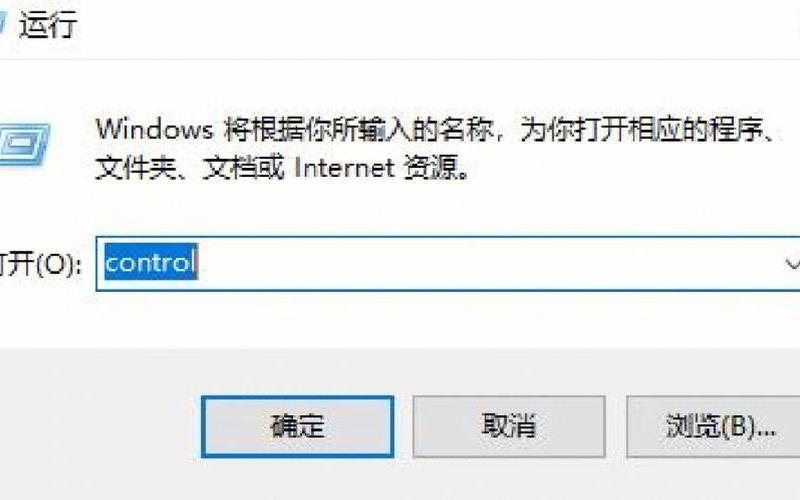
快捷方式消失的原因
我们需要了解桌面快捷方式消失的原因。通常情况下,快捷方式不见了可能是由于以下几种情况导致的:
误删除:在清理桌面时,用户可能不小心删除了某些快捷方式。这种情况是最常见的,尤其是在桌面上图标较多时。
系统设置更改:有时候,用户可能会无意中更改了系统设置,导致桌面图标被隐藏。例如,右键点击桌面后选择“查看”,如果“显示桌面图标”未被勾选,那么所有图标都会消失。
系统故障或更新:在某些情况下,Windows系统更新或故障也可能导致桌面图标无法正常显示。这时,用户需要检查系统更新是否完成,并确保没有其他程序干扰。
了解了这些原因后,我们可以采取相应的措施来恢复丢失的快捷方式。
恢复桌面快捷方式的 ***
针对不同的情况,我们可以尝试以下几种 *** 来恢复桌面快捷方式。
从回收站恢复:如果您是误删除了快捷方式,可以打开回收站,找到丢失的图标并右键选择“还原”。这种 *** 简单且有效,但前提是快捷方式没有被永久删除。
检查桌面设置:右键点击桌面空白处,选择“查看”,确保“显示桌面图标”选项被勾选。如果未勾选,请点击以启用,这样所有隐藏的图标就会重新显示。
重启资源管理器:有时候,Windows资源管理器出现问题也会导致图标不显示。您可以通过任务管理器结束“explorer.exe”进程,然后重新启动它。具体步骤为:按下“Ctrl+Shift+Esc”打开任务管理器,找到“Windows资源管理器”,右键选择“重启”。
运行SFC扫描:如果由于系统文件损坏导致图标消失,可以通过运行系统文件检查工具(SFC)来修复。打开命令提示符(以管理员身份),输入sfc /scannow并按回车,这将扫描并修复任何损坏的系统文件。
更新显卡驱动:显卡驱动过期或损坏也可能影响图标显示。您可以通过设备管理器检查显卡驱动是否需要更新,并进行相应操作。
创建新快捷方式:如果以上 *** 都无法解决问题,可以手动创建新的快捷方式。找到程序的安装目录,右键点击程序文件,选择“发送到” > “桌面(创建快捷方式)”。
通过以上 *** ,大多数情况下都能成功恢复丢失的桌面快捷方式。
相关内容的知识扩展:
在深入探讨如何恢复Windows 11中的桌面快捷方式后,我们还可以扩展一些相关知识,以帮助用户更好地管理和维护他们的电脑环境。
定期备份数据:为了防止因意外删除导致的数据丢失,建议用户定期备份重要文件和设置。可以使用Windows自带的备份工具或第三方备份软件,将数据保存到外部存储设备或云端。
使用虚拟桌面功能:Windows 11引入了虚拟桌面的功能,可以帮助用户更好地组织工作空间。通过创建多个虚拟桌面,用户可以将不同项目或任务分开,提高工作效率。在每个虚拟桌面上,可以根据需要设置不同的快捷方式和应用程序。
学习使用命令行工具:对于一些高级用户而言,了解命令行工具(如PowerShell)可以大大提高工作效率。例如,通过命令行可以快速创建、删除和管理文件夹及其快捷方式。这对于处理大量文件或进行批量操作时尤为有用。
定制化桌面环境:Windows 11允许用户对桌面进行高度定制,包括更改主题、背景和图标样式。通过个性化设置,不仅可以提升视觉体验,还能提高使用效率。用户可以根据自己的喜好调整这些设置,使工作环境更加舒适。
保持系统更新:定期检查并安装Windows更新是确保系统安全和稳定的重要步骤。更新不仅能修复已知问题,还能提供新的功能和改进,从而提升整体使用体验。
了解常见故障排除技巧:熟悉一些基本的故障排除技巧,如重启计算机、清理临时文件以及检查 *** 连接等,可以帮助用户快速解决日常使用中遇到的问题,提高工作效率。
通过以上扩展知识,希望能够帮助用户更全面地理解和解决与Windows 11相关的问题,从而提升他们的使用体验。